Seal on online-videote vaatamise palju võimalusi 10 YouTube'i URL-i trikki, mida peaksite teadmaKas teile meeldib YouTube? Saate seda veelgi paremaks muuta nende lahedate YouTube'i URL-i trikkide abil, mis võimaldavad teil videoid alla laadida, GIF-e teha ja palju muud. Loe rohkem , kuid selle postituse eesmärk pole YouTube'i või Vimeo videote tavapärasel vaatamisel. Selle asemel hakkame neid jälgima kaadri kaupa ja aegluubis. Selle võimaldamiseks on kaks tasuta veebiteenust. Teie otsustada, millist kasutate.
Kuid oodake minut: miks te ikkagi seda teha tahaksite?
Kujutage ette, et soovite vaadata fenomenaalset jalgpallivõtet või Roger Federeri allapoole minekut. Või soovite õpetada endale YouTube'i abil võitluskunsti liikumist. Nendel ja paljudel muudel juhtudel aitab kaadrist taasesitus toimingut korralikult näha.
See on lihtne videoteenus, kus peate lihtsalt YouTube'i videolingi ühendama ja valima kiiruse sätte. Värske sait on vana veebiteenuse Rowvid.com uus avatari.

Nuppe, mida saate näpistada, on neli. Kaadrite kaupa taasesituse juhtelementide kõrval on kell, mida saab ümber lülitada, et näidata kaadrite liikumist. Kolm järgmist juhtnuppu võimaldavad teil seada sammud määratud kiirusel ja kaadrit sekundis.
See videotööriist täpsustab selle kasulikkust selgemalt. Selle lõid animaatorid animaatoritele. Nagu öeldakse:
"Olenemata sellest, kas olete 2D või 3D animaator, filmitegija, režissöör, kunstnik või sportlane, on Anilyzeri eesmärk aidata teil elus varjatud liikumisi avastada."
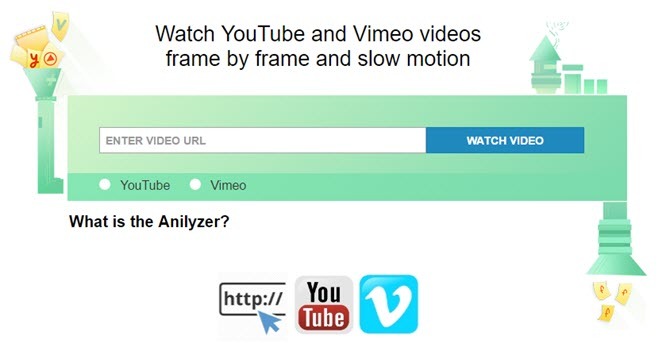
Kasutage tööriistakasti, et mängida kaadrit ükshaaval või aeglase liikumise korral sammuga kiirust.
Mõlemad tööriistad reklaamivad, et nad saavad mängida Vimeo videoid aegluubis. Kuid nagu Anilyzeri sait väidab, ei luba praegused Vimeo koodi piirangud seda oma taasesituses (erinevalt YouTube'ist, millel on vaikimisi kiirusekontrolli seade).
YouTube'is on kiiruse seadistamine peidetud selgelt nähtavale kohale. Klõpsake nuppu Seadistused ikooni taasesituse akna paremas alanurgas. Valige Kiirus mis ilmub hüpikakendest. Valige aeglase kiiruse jaoks 0,25 või 0,5. Saate seda ka kiirendada, valides suurema kiiruse.

Vimeo ei anna teile vaikimisi oma videote aeglustamise võimalust. Kuid proovige Vimeo Repeat & Speed Chrome'i laiend taasesituse juhtimiseks. See töötab!
Videote vaatamine tavapärasest aeglasemal kiirusel võib aidata meil tabada asju, mis meil tavapärasel kiirusel puudu jäävad. Ma kasutan sageli kiiruse regulaatorit, et läbida õppevideoid kiirema või aeglasema klipi abil, sõltuvalt sellest, kas mul on materjali üle mõistmist.
Milleks soovite aegluubis videoid kasutada? Kas teil on mõni muu tööriist või näpunäide meeles?
Saikat Basu on Interneti, Windowsi ja produktiivsuse asedirektor. Pärast MBA ja kümneaastase turundusalase karjääri eemaldamist on ta nüüd kirglik aidata teistel oma jutuvestmisoskust parandada. Ta otsib kadunud Oxfordi koma ja vihkab halbu ekraanipilte. Kuid fotograafia, Photoshopi ja produktiivsuse ideed rahustavad tema hinge.


